Налаштування продажів
У розділі «Продажі» доступний підрозділ «Налаштування продажів». У ньому можна додати необхідні деталі на сторінки замовлення продуктів вашої онлайн-школи.
Цей розділ складається з таких блоків:
- сторінка замовлення
- умови користування
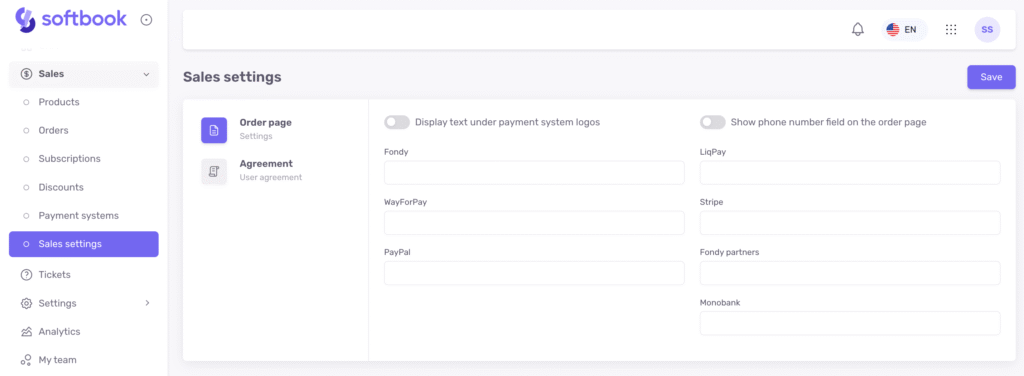
У блоці налаштування сторінки замовлення доступні 2 пункти для активації та список усіх платіжних систем, які є на Softbook Store.
Якщо ви зробите активним чекбокс «Відображати текст під логотипами платіжних систем», то зможете вписати в полі під назвами платіжних систем тексти-підказки про валюту, якою можна здійснити оплату. Виконайте ці дії, клікайте на кнопку «Зберегти» і подивіться на сторінку продукту, яку ви налаштовували.
Вони з’являться на сторінці замовлення продукту під кожною кнопкою платіжної системи.

Якщо ви зробите активним чекбокс «Запитувати номер телефону на сторінці замовлення» і клікнете кнопку «Зберегти», то на сторінці замовлення вашого продукту у формі з’явиться додаткове поле з телефоном.

Форму на сторінці замовлення продукту також можна доповнити умовами користувацької угоди – текстом з чекбоксом та інформацією про умови, з якими має погодитись кожен замовник, щоб оплатити продукт. Для цього перейдіть у блок «Умови користування» і зробіть активним чекбокс «Увімкніть прапорець угоди користувача на сторінці замовлення». У поля нижче внесіть необхідні дані.
Впишіть у поле під назвою «Текст посилання на угоду поруч із прапорцем» текст, який буде бачити клієнт. Наприклад, він може бути таким: «Я ознайомився та погоджуюсь з усіма пунктами користувацької угоди».
Ви можете обрати, який вигляд матиме текст цієї угоди. У пункті «Розміщення документа» доступні 2 варіанти:
- URL-адреса документа – посилання на готовий документ розміщений у вашому сховищі та доступний за посиланням.
- спливаюче вікно – повний опис угоди буде з’являтись для ознайомлення клієнту у вигляді вікна, що спливає.
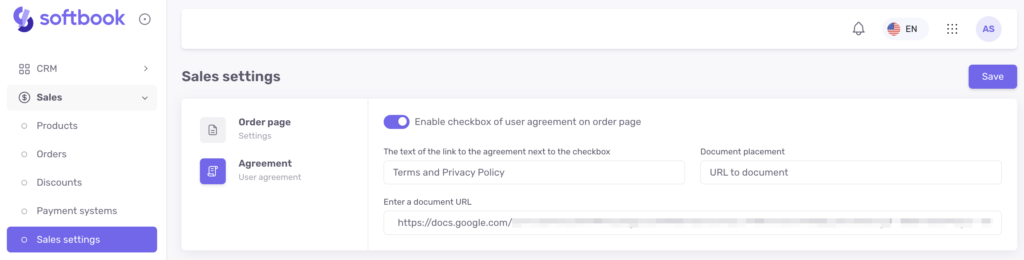
Якщо обираєте варіант із посиланням на документ, вставте у поле нижче посилання на нього. Якщо обираєте спливаюче вікно – підготуйте та вставте готовий текст угоди у текстовому редакторі, який відкриється на сторінці. Збережіть внесені зміни та перейдіть до своєї сторінки замовлення продукту, щоб перевірити її оновлений вигляд.

Готово! Тепер сторінка замовлення вашого продукту налаштована та має досконалий вигляд.





